マイクラのワールドのバックアップや移行をしようと考えた際に、マイクラのワールドデータの保存場所がわからず困っている方も多いです。
ワールドデータの保存場所は、バージョン(統合版、Java版)や使用している端末(PC・レンタルサーバー)によって異なります。
今回は、マインクラフトのワールドデータの保存場所をバージョン(統合版、Java版)や使用しているPC、レンタルサーバー別に解説します。
本記事は2024年4月時点に執筆した内容です。閲覧時期によって情報が古くなっている場合がございますのであらかじめご了承ください。
ワールドデータの保存場所概要
ワールドデータは、シングルプレイの場合PCまたはスマホの中に、サーバーに接続してプレイしている場合はサーバーの中に保存されています。
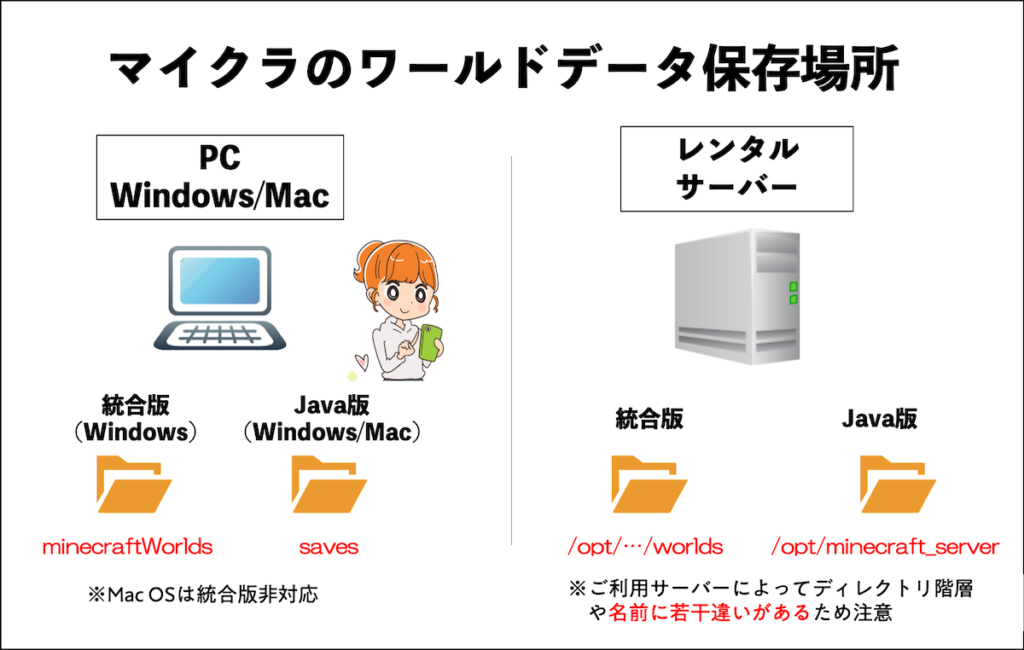
| 統合版 | Java版 | |
|---|---|---|
| PC(Winodows) | C:\Users\ユーザー名\AppData\Local\Packages\Microsoft.MinecraftUWP_8wekyb3d8bbwe\LocalState\games\com.mojang\minecraftWorlds | C:\Users\ユーザー名\AppData\Roaming\.minecraft\saves |
| PC(Mac OS) | 非対応 | /Users/{ユーザー名}/Library/Application Support/minecraft/saves |
| サーバー※ | /opt/minecraft_be_server/worlds/ | /opt/minecraft_server/ |
なお、スマホの場合はPCに接続してワールドデータを取り出すことができます。詳細は「iPhoneのマイクラワールドをConoHaサーバーにアップ・移設する方法」をご参照ください。
PC・スマホおよびサーバーのワールドデータは直接取り出して引っ越しすることが可能ですが、Nintendo Switchなどのゲーム機の場合は直接データを取り出すことができません。
方法としては、たとえばSwitchの場合Nintendo OnlineおよびRealmsサーバーを契約した上でSwitchからRealmsサーバーにワールドデータアップロードなどしてデータを取り出す必要があります。特殊な手順になるためここでは割愛します。
PC上(シングルプレイ)のワールドデータ
PC上でシングルプレイで遊んでいる場合(マルチサーバーを使っていない場合)の保存場所から説明していきます。
マイクラ統合版(Windows/MacOS)の場合の保存場所
統合版のワールドデータは以下のディレクトリに保存されています。
※統合版はMacではプレイ不可のためWindows PC版のみ解説しています。
Windows PCにおけるワールドデータ保存先
■保存先
C:\Users\ユーザー名\AppData\Local\Packages\Microsoft.MinecraftUWP_8wekyb3d8bbwe\LocalState\games\com.mojang\minecraftWorlds
■保存先へのアクセス方法
エクスプローラーを開き、上部バーにパスを入力します。

ワールドデータが表示されます。
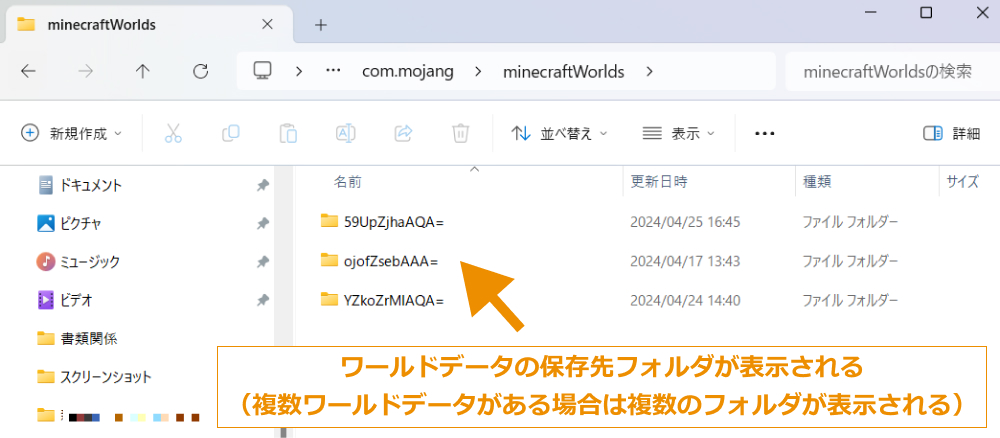
なお、統合版ではフォルダ名からは、どのワールドのデータが保管されているのか判断できませんが、フォルダ内の「levelname」ファイルをメモ帳で開くことで確認できます。
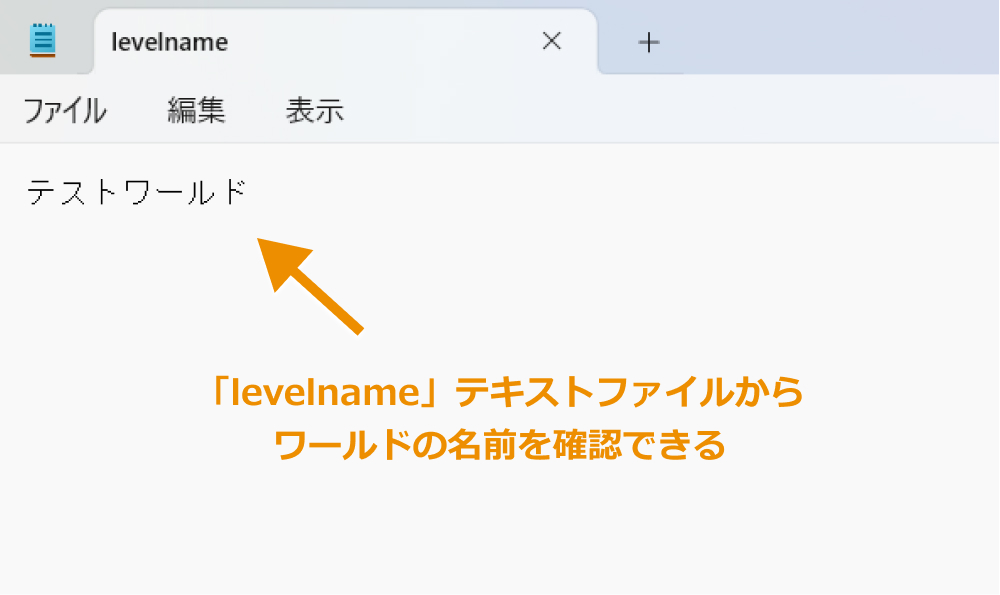
マイクラJava版(Windows/MacOS)の場合の保存場所
Java版マインクラフトの保存先はWindows・Macにおいて以下のディレクトリ内に保存されています。
Windows PCにおけるワールドデータ保存先
■保存先
C:\Users\ユーザー名\AppData\Roaming\.minecraft\saves
■保存先へのアクセス方法
エクスプローラーを開き、上部バーにパスを入力します。
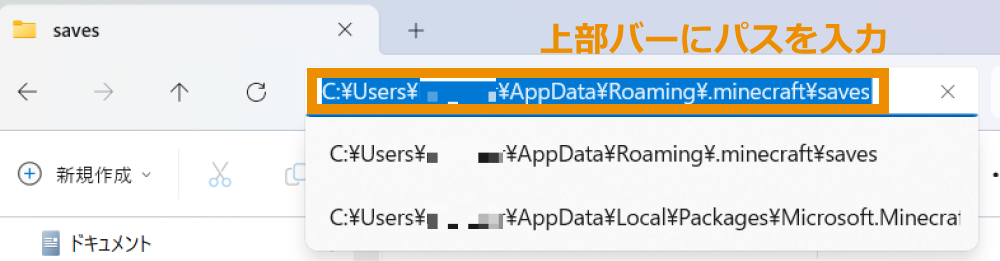
ワールドデータが表示されます。
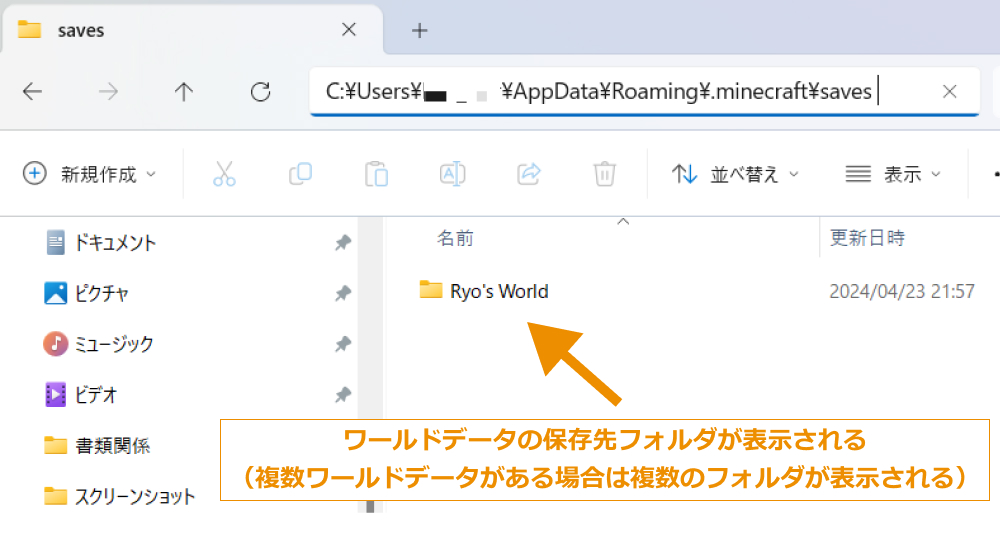
Mac PCにおけるワールドデータ保存先
■保存先
/Users/{ユーザー名}/Library/Application Support/minecraft/saves
■保存先へのアクセス方法
Finderを開き、「移動>フォルダへ移動」をクリックします。
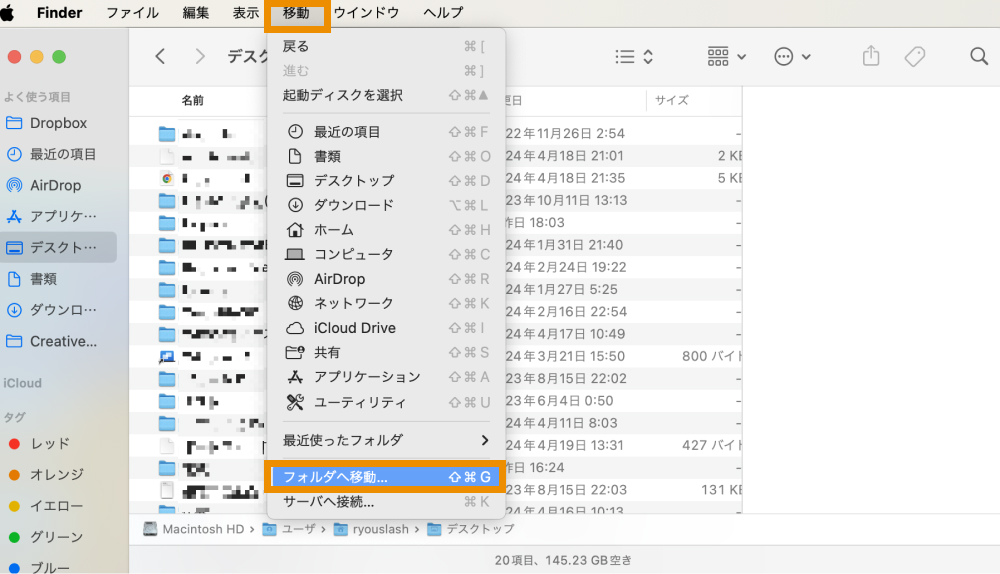
上部バーにパスを入力します。
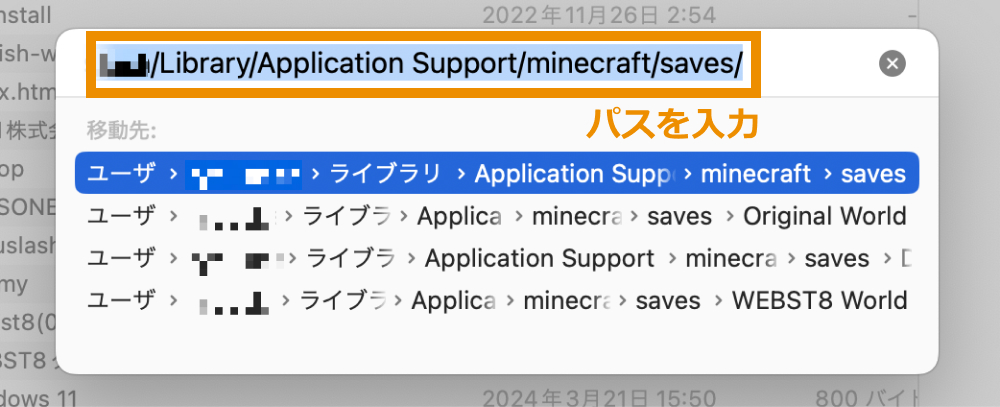
ワールドデータが表示されます。

Java版ではフォルダ名からどのワールドのデータが保管されているのか判断できます。
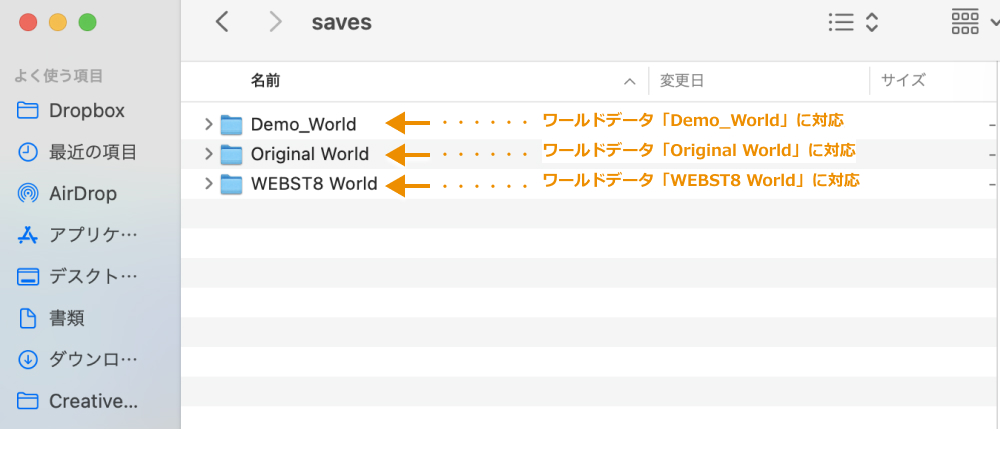
サーバー(マルチプレイ)上のワールデータ
次にマイクラサーバーに接続してマルチプレイを楽しんでいる場合のワールドデータ保存先を解説します。
※サーバーに接続してプレイいる場合、ワールドデータもサーバー上にあります(PCにはありません)のでご注意ください。
以下ではConoHa for Gameを例に統合版・Java版のデータ保存先を紹介します。
※ご利用のサーバーによってディレクトリ名や階層などに若干の違いがあります。
関連ConoHaサーバーのマイクラワールドデータをダウンロードする方法
マイクラ統合版サーバーの場合の保存場所
統合版の場合は、以下のディレクトリ内にワールドデータの格納フォルダが存在します。
■保存先
/opt/minecraft_be_server/worlds/
■保存先へのアクセス方法
WinSCPのようなFTPソフトを使って、サーバーにアクセスします。
※FTPソフトを使ってConoHa for Gameに接続するには、SSH用のセキュリティグループの追加(ポート解放)とSSHサービスの起動が必要です。
サーバーにアクセスできたら、右側(サーバー側)のウィンドウの上部バーをダブルクリックします。
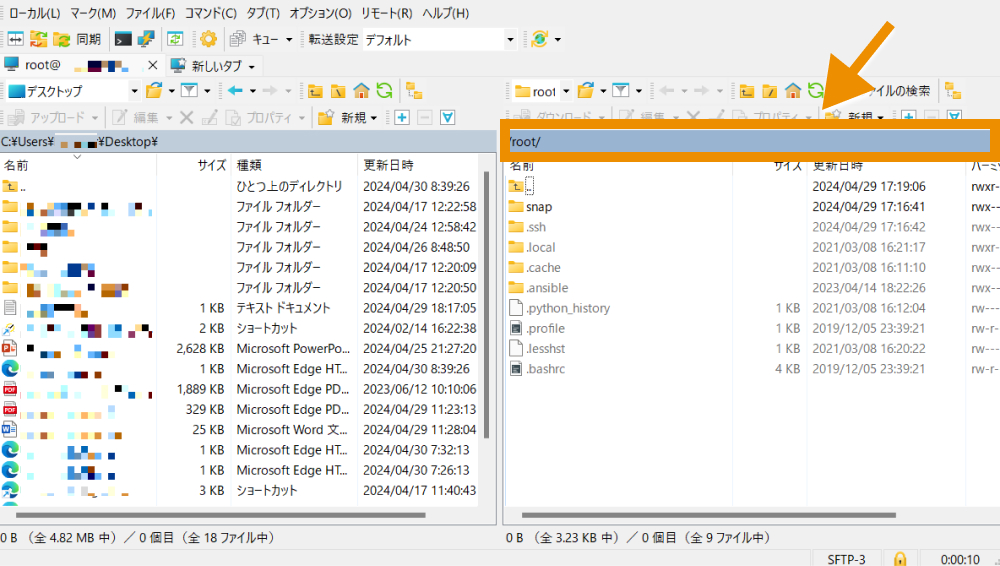
「/opt/minecraft_be_server/worlds/」と入力し、「開く」をクリックします。
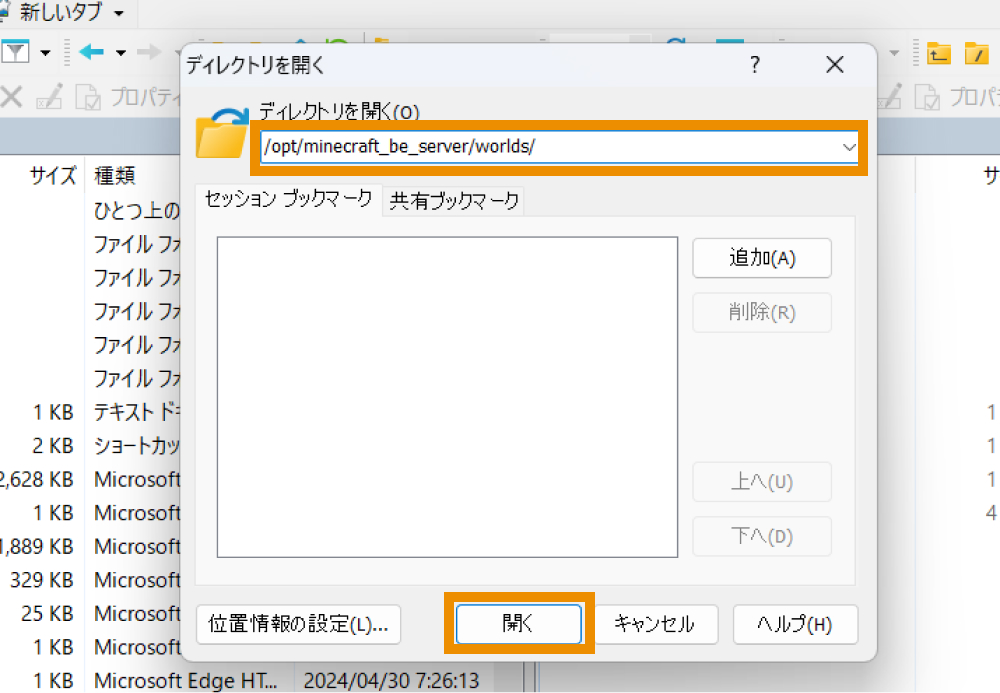
開いたディレクトリの中の「Bedrock level」フォルダに統合版マインクラフトのワールドデータ用が保存されています。
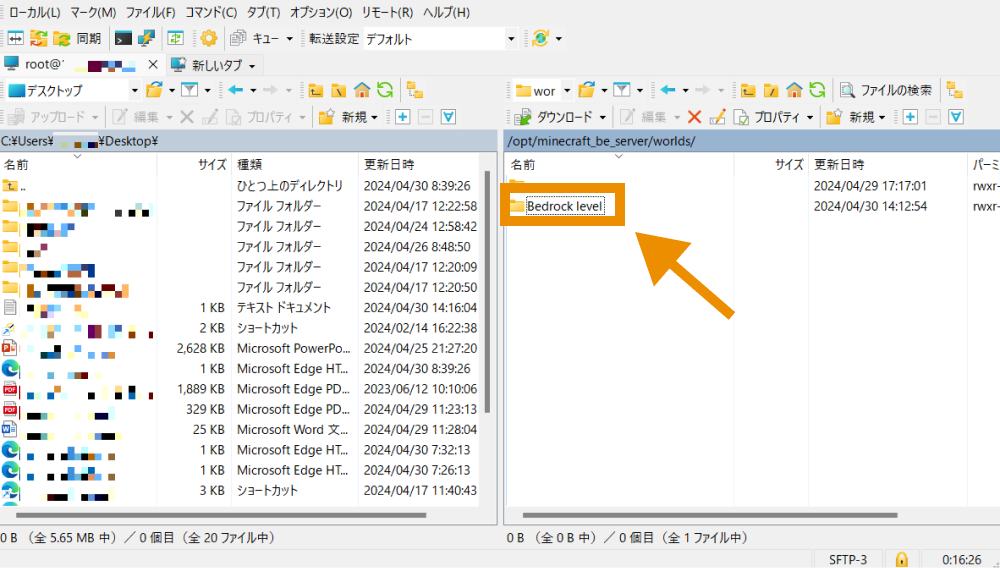
マイクラJava版サーバーの場合の保存場所
Java版の場合は、以下のディレクトリ内にワールドデータの格納フォルダが存在します。
■保存先
/opt/minecraft_server/
■保存先へのアクセス方法
統合版と同様、WinSCPのようなFTPソフトを使ってサーバーにアクセスします。
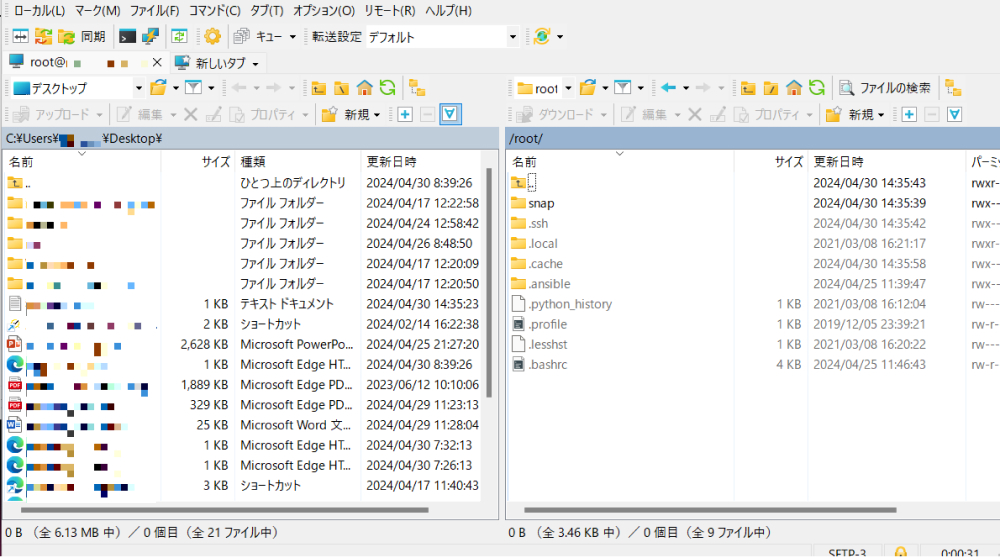
サーバーにアクセスできたら、右側(サーバー側)のウィンドウの上部バーをダブルクリックし、「/opt/minecraft_server/」と入力してから「開く」をクリックします。
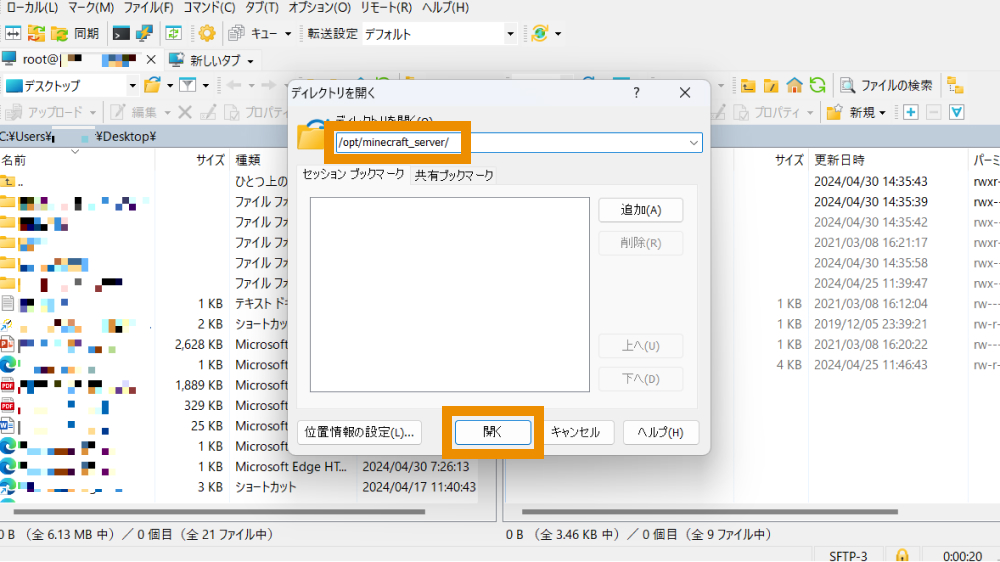
開いたディレクトリの中の「world」フォルダにJava版マインクラフトのワールドデータ用が保存されています。
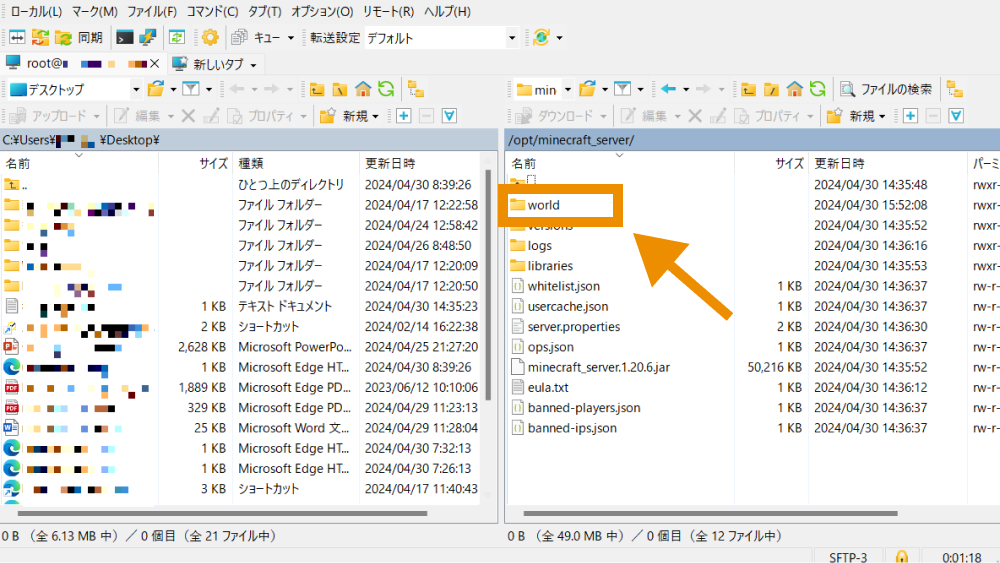
まとめ
今回はマインクラフトのワールドデータが保存場所を解説しました。
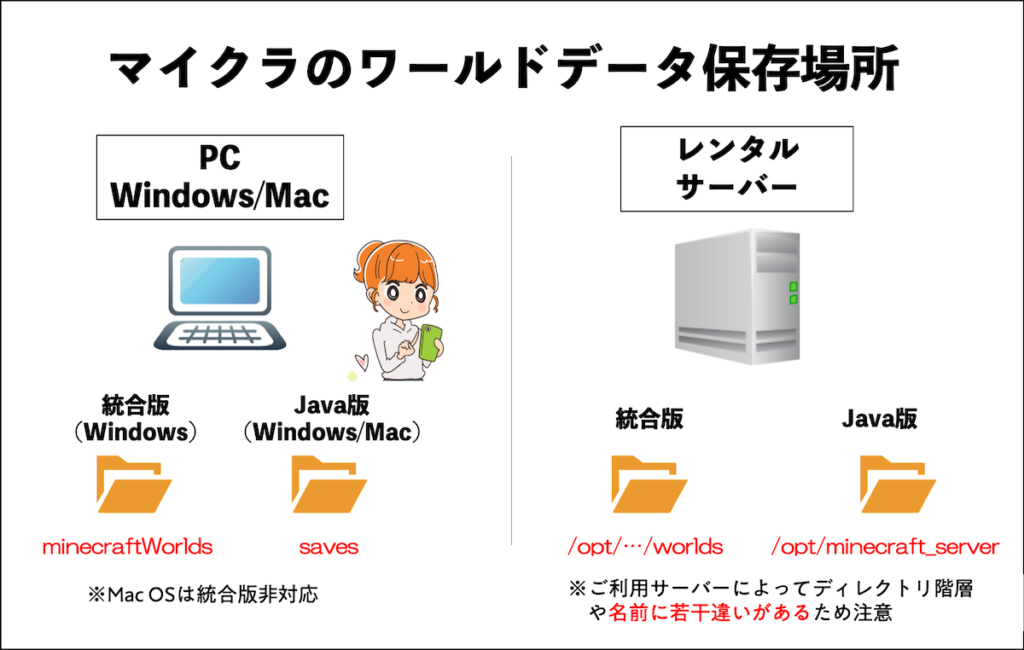
| 統合版 | Java版 | |
|---|---|---|
| PC(Winodows) | C:\Users\ユーザー名\AppData\Local\Packages\Microsoft.MinecraftUWP_8wekyb3d8bbwe\LocalState\games\com.mojang\minecraftWorlds | C:\Users\ユーザー名\AppData\Roaming\.minecraft\saves |
| PC(Mac OS) | 非対応 | /Users/{ユーザー名}/Library/Application Support/minecraft/saves |
| サーバー※ | /opt/minecraft_be_server/worlds/ | /opt/minecraft_server/ |
ワールドデータのバックアップを取る際や、ローカルからサーバー上にワールドデータを移設する際など、保存先にアクセスする必要がしばしばあります。
本記事を参考にご自身の環境ではどこにワールドデータが保存されているのか確認してみて下さい。
今回は以上になります。最後までご覧頂き、ありがとうございました。
なお、これからマイクラ用のサーバーをお探しの方は「【マイクラにおすすめ】VPSゲームサーバー比較」をご参考ください。